Esta función copia varias
páginas de originales en una única hoja de papel con un diseño uniforme.
Seleccione las opciones 2-Up, 4-Up u 8-Up para copiar dos,
cuatro u ocho páginas de originales respectivamente en una única
hoja.
Esta función resulta útil cuando se desean copiar varias páginas
con un formato compacto o mostrar una vista de todas las páginas
de un documento.
| Copia 2-Up | Copia 4-Up |
|---|---|
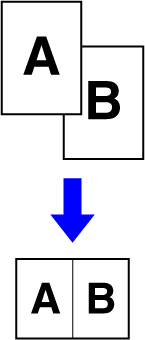 |
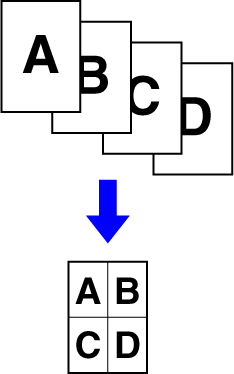 |
Coloque el original.
Coloque el documento original en la bandeja del alimentador de documentos automático o sobre el cristal de exposición.Toque la tecla [N-Up].
MODO DE COPIAPulse el número de originales que desea copiar colectivamente, y seleccione la tecla de diseño.
Si fuera necesario, las imágenes se rotarán.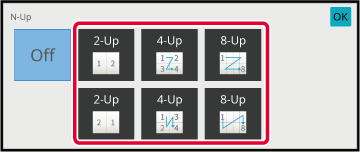
Para seleccionar ajustes más detallados, pulse la tecla [Detalle] para cambiar al modo normal.
MODO FÁCILPulse la tecla [Otros] y, a continuación, pulse la tecla [N-Up].
Pulse [Borde] y seleccione el borde.
Es posible insertar una línea entre las páginas distribuidas en una hoja.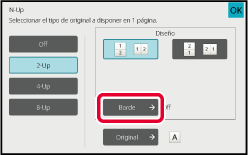
Pulse la tecla [Iniciar] para comenzar la copia.
Esta
función copia la mitad izquierda y la mitad derecha de un original
sucesivamente. Esta función resulta útil al realizar copias de las
páginas opuestas de un libro u otro documento encuadernado.
Realización
de copias de las páginas opuestas de un libro o un documento encuadernado
Los libros y documentos encuadernados se copian en 2 páginas
separadas.
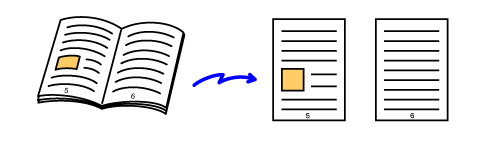
Pulse la tecla [Detalle] para cambiar a modo normal.
MODO FÁCILPulse la tecla [Otros] y, a continuación, pulse la tecla [Cop. Pág. Dual].
Aparece una marca de verificación en el icono.Coloque el original en el cristal de exposición.
CRISTAL DE EXPOSICIÓN_book(dspf).png)
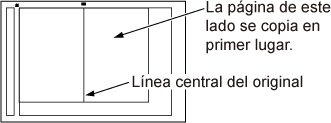
Pulse la tecla [Iniciar] para comenzar la copia.
Esta función copia el anverso y el reverso
de una tarjeta en una sola hoja, no en varias hojas.
Esta función resulta adecuada para hacer copias para propósitos
de identificación y ayuda a ahorrar papel.
Por ejemplo, se pueden copiar ambas caras de una tarjeta en
una sola hoja en A4 vertical u horizontal.
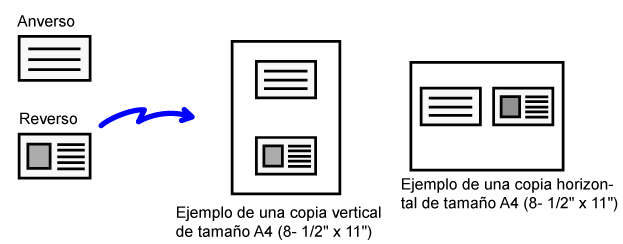
Seleccione el papel que va a utilizar para la perforación de tarjeta.
Configure un papel de acuerdo con " SELECCIÓN DE LA BANDEJA DE PAPEL PARA LA REALIZACIÓN DE COPIAS".Pulse la tecla [Detalle] para cambiar a modo normal.
MODO FÁCILPulse la tecla [Otros] y, a continuación, pulse la tecla [Perf. Tarjeta].
Pulse la tecla [On] y especifique el tamaño del original conforme sea necesario.
Una vez completada la configuración, toque consecutivamente las teclas [OK] y [Atrás].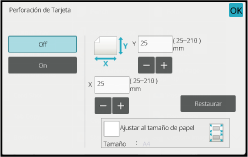
 .
. , se amplía o reduce el original según
el porcentaje adecuado para el tamaño del original.
, se amplía o reduce el original según
el porcentaje adecuado para el tamaño del original.Coloque una tarjeta boca abajo sobre el cristal de exposición y pulse la tecla [Iniciar].
CRISTAL DE EXPOSICIÓN_card(dspf).png)
Coloque una tarjeta boca arriba sobre el cristal de exposición y pulse la tecla [Iniciar] para escanear el reverso.
Pulse la tecla [Read-End] para comenzar la copia.
Esta función copia varias imágenes del mismo original en una única
hoja.
Puede establecer cualquiera de los siguientes tres tipos de
repetición de copia.
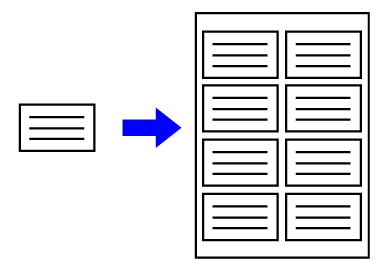
| Método de repetición | Descripción |
|---|---|
|
Repetición automática |
El recuento máximo de repeticiones para copiar imágenes en una hoja se calcula automáticamente según el tamaño del original, el tamaño del papel y la tasa de copia que se haya seleccionado en la pantalla inicial. |
|
Repetic. fija |
Cuando se selecciona un recuento de repeticiones, un tamaño del original y un tamaño de papel para copiar imágenes en una hoja, la tasa de copia se calcula automáticamente y se copia el original. |
|
Repet. Foto |
Esta función copia repetidamente en papeles A4 (8-1/2" x 11") o A3 (11" x 17") sin cambiar la tasa de copia del original con tamaño de foto. Puede seleccionar cualquiera de los siguientes cinco tipos de tamaño del original: * La reducción será del 95%. |
Coloque el original.
Coloque el documento original en la bandeja del alimentador de documentos automático o sobre el cristal de exposición.Pulse la tecla [Detalle] para cambiar a modo normal.
MODO FÁCILPulse la tecla [Otros] y, a continuación, pulse la tecla [Repetir diseño].
Toque la tecla [Repet. auto].
Compruebe el número de caras para repetir, que se ha calculado automáticamente.
Cambie el tamaño del original, el tamaño del papel o la tasa de copia (cuando sea necesario) pulsando la tecla correspondiente: [Original], [Selec. Papel] o [Ratio de Copia].
Toque la tecla [Diseño].
Pulse la tecla [Diseño sin espaciado] o la tecla [Diseño espac. unifr.] y, a continuación, pulse la tecla [OK].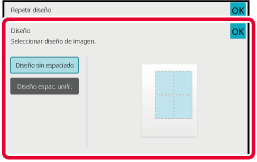
Especifique la línea de partición de la repetición.
Una vez completados los ajustes, toque la tecla [OK].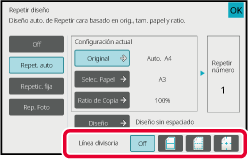
Pulse la tecla [Iniciar] para comenzar la copia.
Realice los pasos 1 a 3 de Copia mediante el cálculo automático del recuento de repeticiones (Repet. auto).
Toque la tecla [Repetic. fija].
Pulse las teclas [Original] y [Selec. Papel] para seleccionar un tamaño de original y un tamaño de papel, respectivamente.
SELECCIÓN DE LA ORIENTACIÓN Y EL TAMAÑO DEL ORIGINALPulse la tecla [Nº de caras] para indicar un recuento de repeticiones.
Una vez completados los ajustes, toque la tecla [OK].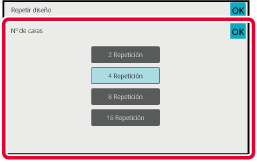
Toque la tecla [Diseño].
Pulse la tecla [Diseño sin espaciado] o la tecla [Diseño espac. unifr.] y, a continuación, pulse la tecla [OK].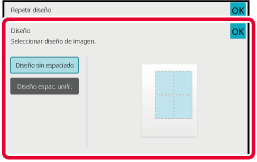
Especifique la línea de partición de la repetición.
Una vez completados los ajustes, toque la tecla [OK].Pulse la tecla [Iniciar] para comenzar la copia.
Realice los pasos 1 a 3 de Copia mediante el cálculo automático del recuento de repeticiones (Repet. auto).
Toque la tecla [Rep. Foto].
Coloque el original en el cristal de exposición.
Pulse la tecla [Original] y seleccione un tamaño para el original.
Cuando pulsa la tecla de tamaño del original, la dirección del original aparece indicada en "Como definir". Coloque el original de modo que coincida con la orientación mostrada.Pulse la tecla [Selec. Papel] y seleccione un tamaño de papel.
Una vez completada la configuración, toque consecutivamente las teclas [OK] y [Atrás]. El resultado del cálculo automático aparece como la tasa de copia.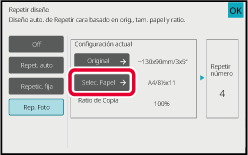
Pulse la tecla [Iniciar] para comenzar la copia.
La copia de tarjetas comerciales se puede
utilizar para copiar hasta 8 tarjetas comerciales en una hoja de
papel.
Esta función puede utilizarse si desea crear una lista de
tarjetas comerciales y si desea archivar tarjetas comerciales.
Dispos. 1 Hoja, Dispo. 2 Hojas,
Dispo. 8 Hojas
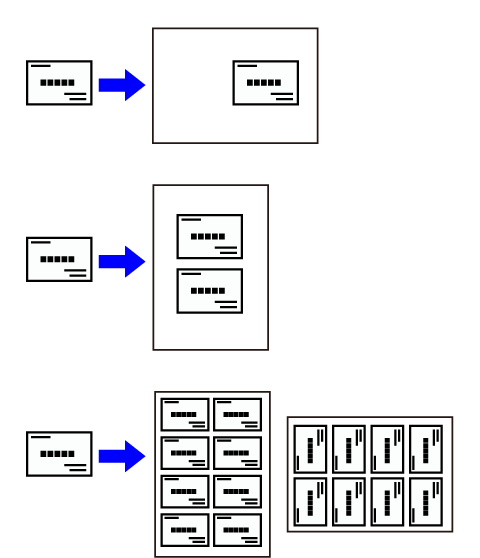
Pulse la tecla [Detalle] para cambiar a modo normal.
MODO FÁCILColoque una tarjeta comercial y seleccione el papel que desee utilizar para copiar la tarjeta.
Consulte el apartado " SELECCIÓN DE LA BANDEJA DE PAPEL PARA LA REALIZACIÓN DE COPIAS" para seleccionar el papel._card.png)
Pulse la tecla [Otros] y, a continuación, pulse la tecla [Copia tarjeta comercial].
Especifique los ajustes para la copia de tarjeta comercial.
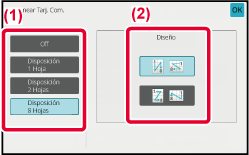
Pulse la tecla [Iniciar] para comenzar la copia.
| Originales (Orientación original) | Ajustes | Resultado |
|---|---|---|
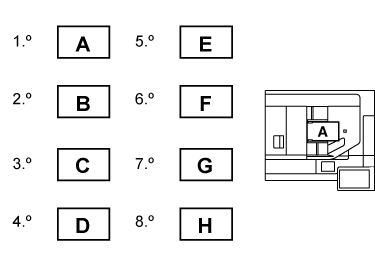 |
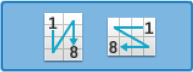 |
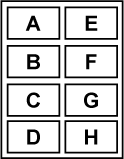 |
 |
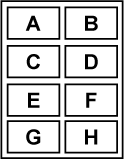 |
|
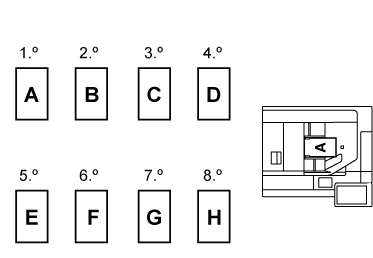 |
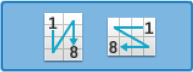 |
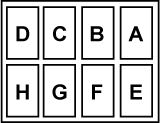 |
 |
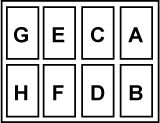 |
Version 05a / bp70m65_usr_05a_es